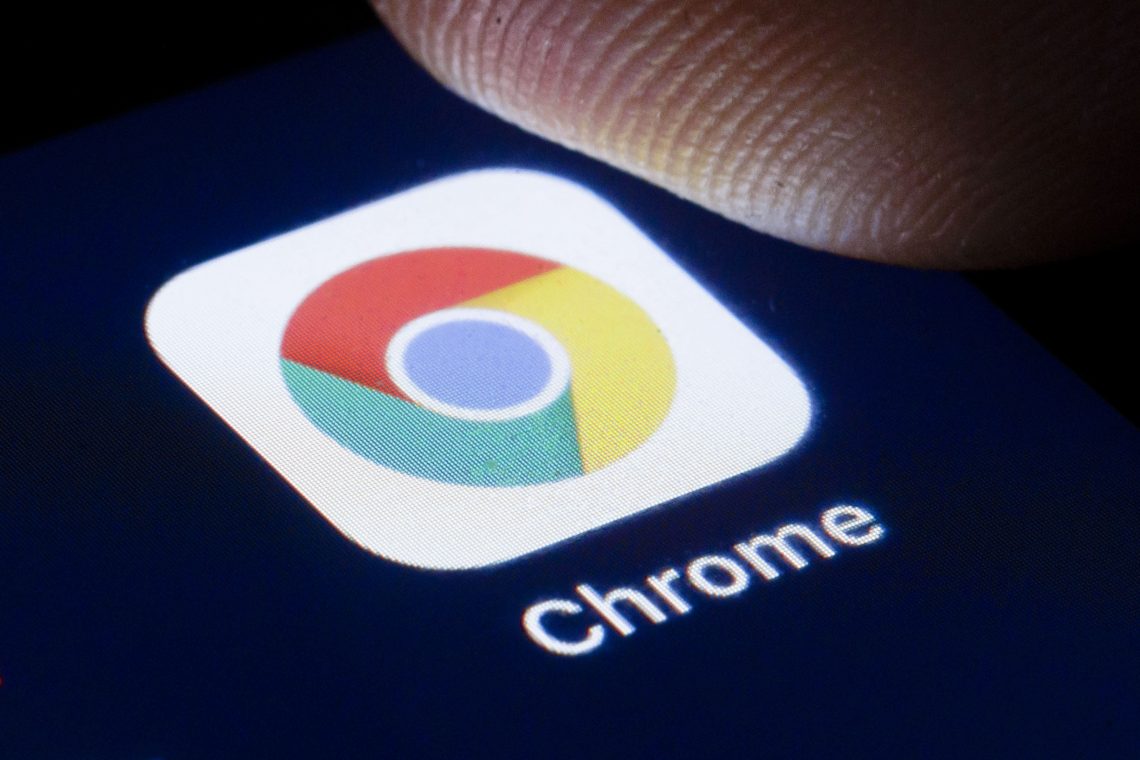طرق لتحسين كفاءة استهلاك بطارية متصفح Chrome على هواتف Android
تعد متصفحات الويب أداة حيوية في حياة مستخدمي الهواتف المحمولة، ومن بين هذه المتصفحات يتألق Chrome كواحد من الأكثر شهرة. ومع ذلك، يعتبر استهلاك البطارية الكبير من قبل Chrome قضية تثير الاهتمام، خاصةً على نظام Android والأنظمة الأساسية الأخرى. في هذا المقال، سنستعرض أربع طرق لتحسين كفاءة استهلاك بطارية متصفح Chrome على هواتف Android.

- تحديث المتصفح بانتظام: يعتبر تحديث متصفح Chrome إلى أحدث الإصدارات أمرًا هامًا لتحسين أدائه وتصحيح أية مشاكل تتعلق بالاستهلاك الزائد للبطارية. يتم إصدار تحديثات بشكل دوري لتحسين الأمان والأداء، لذا يجب على المستخدمين الاهتمام بتثبيت هذه التحديثات.
- إدارة علامات التبويب: تُعد علامات التبويب المتعددة في Chrome إحدى المسببات الشائعة لاستهلاك البطارية الكبير. يفضل على المستخدمين إغلاق التبويبات غير الضرورية، حيث يمكن لعدد كبير منها التأثير سلبًا على أداء البطارية. كما يمكن استخدام تطبيقات إدارة التبويب لتحسين الرؤية الشاملة للاستهلاك.
- تعطيل الإشعارات غير الضرورية: تُعد الإشعارات من مصادر أخرى في Chrome أحد العوامل التي تستنزف البطارية بسرعة. يمكن للمستخدمين تقليل هذا التأثير بتعطيل الإشعارات غير الضرورية. يمكن القيام بذلك من خلال إعدادات المتصفح حيث يمكن تحديد الأولويات للإشعارات.
- استخدام وضع الطاقة المنخفضة: يوفر Chrome خيارًا لوضع الطاقة المنخفضة الذي يعمل على تقليل استهلاك البطارية. يقوم هذا الوضع بتعطيل بعض الميزات التي قد تكون غير ضرورية عندما يكون هدف المستخدم الرئيسي هو توفير الطاقة. يمكن للمستخدمين تفعيل وضع الطاقة المنخفضة من إعدادات المتصفح.
باستخدام هذه الطرق البسيطة، يمكن لمستخدمي Chrome على هواتف Android تقليل استهلاك البطارية بشكل فعّال. يُشجع المستخدمون على تجربة هذه النصائح وضبط إعدادات متصفحهم وفقًا لاحتياجاتهم الشخصية لتحقيق تجربة تصفح فعّالة وموفرة للطاقة.”
“ملاحظة مهمة قبل اتباع الخطوات: تأكد من تحديث متصفح Chrome إلى أحدث إصدار عبر متجر Play لضمان الفعالية القصوى للتغييرات القادمة.
يعد تحسين استهلاك البطارية في متصفح Chrome أمرًا ضروريًا للحفاظ على أداء هاتفك المحمول. إليك بعض الخطوات البسيطة والفعّالة لتحسين كفاءة استهلاك البطارية على هواتف Android الخاصة بك:
1. تحديث متصفح Chrome:
قبل البدء في تطبيق أي تغييرات، تأكد من تحديث متصفح Chrome إلى الإصدار الأحدث. قم بزيارة متجر Play للتحقق من تثبيت آخر تحديث.
2. إغلاق النوافذ غير الضرورية:
تخزين علامات التبويب في Chrome يمكن أن يكون سببًا لاستنزاف البطارية. قم بإغلاق النوافذ التي لا تحتاج إليها، حيث تستهلك كل علامة تبويب موارد هاتفك. يمكن استخدام ميزة الإشارات المرجعية في Chrome أو تطبيقات مثل Instapaper أو Pocket كبدائل لتخزين المحتوى لاحقًا. لإغلاق علامات التبويب، انقر على الأيقونة المربعة واضغط على زر الإغلاق (X).
3. ضبط إعدادات استخدام البطارية في Chrome:
يُنصَح بضبط إعدادات استخدام البطارية في متصفح Chrome لتحقيق أقصى استفادة. يُمكنك ضبط هذه الإعدادات يدويًا عن طريق الوصول إلى تطبيق الإعدادات.
اذهب إلى قائمة الإعدادات في هاتفك، ثم ابحث عن خيار “استخدام البطارية” أو أي قسم ذي صلة. ابحث عن متصفح Chrome وضبط إعداداته بحيث تلبي احتياجات استهلاك البطارية الخاصة بك.
بتنفيذ هذه الخطوات البسيطة، يمكنك تقليل استهلاك البطارية في متصفح Chrome على هواتف Android الخاصة بك بشكل فعال. تأكد من تنفيذها بانتظام للاستمتاع بتجربة تصفح سلسة وفعّالة من حيث استهلاك الطاقة.”